
Tartalomjegyzék:
- Szerző John Day [email protected].
- Public 2024-01-30 09:42.
- Utoljára módosítva 2025-01-23 14:48.

Meg akartam mérni a hőmérsékletet és a páratartalmat a Raspberry Pi -vel. A DHT11 érzékelőt választottam, mert robusztus és olcsó. A konfigurálása is jól dokumentált, de számos buktató van az úton, amelyekre szeretnék összpontosítani.
A DHT11 4 tűvel rendelkezik. A bal oldalon a legtöbb Vcc vagy pozitív (+) érintkező, amely a Raspberry Pi 3.3V tűhöz van csatlakoztatva. A következő tű az adat tű, amelyet a Raspberry Pi GPIO tűjéhez kell csatlakoztatni. Ezt a két csapot 4,7K ellenállás segítségével kell csatlakoztatni.
A bal oldali 3. csap nincs használatban. A jobb és a negyedik csap a földelt vagy negatív csap, amelyet a Raspberry Pi egyik földelőcsapjához kell csatlakoztatni.
1. lépés: Szükséges összetevők

1. Málna Pi
2. DHT11
3. 4.7k ellenállás
4. Különféle kenyeretábla vezetékek
5. Kenyeretábla
2. lépés: A dolgok összekapcsolása


Csatlakoztassa a Raspberry Pi -t és a DHT11 -et az alábbiak szerint:
DHT11 (+ pin) RaspberryPi (3.3V pin)
DHT11 (adatcsap) RaspberryPi (GPIO pin - én GPIO22 -t használtam)
DHT11 (3. tű) Nincs kapcsolat
DHT11 (-csap) ------ Raspberry Pi (gnd pin)
3. lépés: A szoftver telepítése
A RaspberryPi parancssorból tegye a következőket: (MEGJEGYZÉS, ne hagyja ki a SUDO -t)
sudo git klón
Látnia kell - Klónozás „Adafruit_Python_DHT” -be… távoli: Objektumok számlálása: 249, kész. távirányító: Összesen 249 (delta 0), újrafelhasznált 0 (delta 0), csomagolásban újrafelhasznált 249 Fogadó objektumok: 100% (249/249), 77,01 KiB, kész. Delták feloldása: 100% (142/142), kész.
cd Adafruit_Python_DHT/
sudo apt-get update sudo apt-get install build-essential python-dev python-openssl
ls
Látnia kell - Adafruit_DHT példák ez_setup.py LICENCS README.md setup.py forrás
cd Adafruit_DHT/
A következőt kell látnia: -Beaglebone_Black.py common.py _init_.py platform_detect.py Raspberry_Pi_2.py Raspberry_Pi.py Test.py
sudo python setup.py install
(Ne feledje, ha megkerüli ezt a lépést, akkor hibát észlelhet - Traceback (legutóbbi hívás utolsó):
"./AdafruitDHT.py" fájl, 24. sor, importáláskor Adafruit_DHT ImportError: Nincs Adafruit_DHT nevű modul)
cd példák
sudo./AdafruitDHT.py 11 22 (11 = DHT11 és 22 = GPIO22, amelyet korábban kiválasztott)
Látnia kell a hőmérsékletet = 18,0* Páratartalom = 46,0% (azaz a környezet hőmérséklete és páratartalma)
4. lépés: Mi a teendő a kimenettel
Tehát, mint láttuk, a kimenet "Temp = 18,0* Páratartalom = 46,0%"
Számos módon használhatja ki ezt az outpu -t, például a teszt php fájl, a test_dht11.php fájl használatával
Először az AdafruitDHT.py szkriptet helyeztem át a/var/www/mappába.
A php szkript teszteléséhez és futtatásához váltson a /var /www fájlra, majd sudo php test_dht11.php
A kimenet két számot mutat, amelyek a hőmérsékletet és a páratartalmat jelzik. Ezeket a számokat be lehet írni egy adatbázisba, vagy összehasonlítani a figyelmeztetési korlátokkal, és figyelmeztetést küldeni stb
// <? php // szüntesse meg a fenti sort - az instructables nem szereti a php start parancsot //test_dht11.php
// futtat egy python fájlt a DHT11 hőmérséklet -érzékelő olvasásához
// és kivonja a hőmérséklet- és páratartalomértékeket $ hőmérséklet = 0; $ páratartalom = 0; $ my_pos = 0; $ exec_msg = "sudo /var/www/AdafruitDHT.py 11 22 2> & 1"; $ teszt = shell_exec ($ exec_msg); // kivonja a hőmérsékletet $ my_pos = strpos ($ teszt, "Temp =", 0); $ hőmérséklet = substr ($ teszt, $ my_pos+5, 4); echo "\ n". $ hőmérséklet; // kivonja a páratartalmat $ my_pos = strpos ($ test, "Nedvesség =", $ my_pos); $ páratartalom = substr ($ teszt, $ my_pos+9, 4); echo "\ n". $ páratartalom; ?>
Ajánlott:
Hőmérséklet mérése: 7 lépés

A hőmérséklet mérése: هو قياس درجه الحراره باستخدام الكاميرا االحراريه
Hőmérséklet mérése AD7416ARZ és Raspberry Pi használatával: 4 lépés

Hőmérsékletmérés az AD7416ARZ és a Raspberry Pi segítségével: Az AD7416ARZ 10 bites hőmérséklet-érzékelő négy egycsatornás analóg-digitális átalakítóval és egy beépített hőmérséklet-érzékelővel. Az alkatrészek hőmérséklet -érzékelője multiplexer csatornákon keresztül érhető el. Ez a nagy pontosságú hőmérséklet
Hőmérséklet mérése ADT75 és Raspberry Pi használatával: 4 lépés
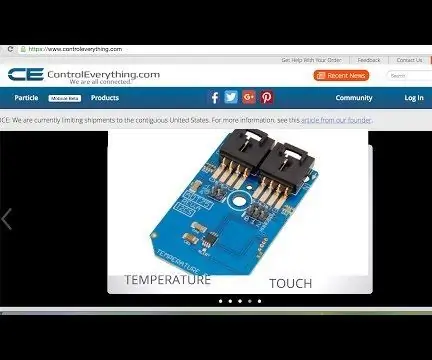
Hőmérsékletmérés az ADT75 és a Raspberry Pi segítségével: Az ADT75 egy nagyon pontos, digitális hőmérséklet -érzékelő. Tartalmaz egy sávköz-hőmérséklet-érzékelőt és egy 12 bites analóg-digitális átalakítót a hőmérséklet figyelésére és digitalizálására. Rendkívül érzékeny érzékelője kellően hozzáértővé teszi számomra
Hőmérséklet mérése LM75BIMM és Raspberry Pi segítségével: 4 lépés
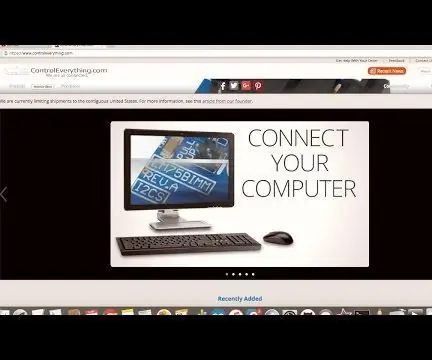
Hőmérsékletmérés az LM75BIMM és a Raspberry Pi segítségével: Az LM75BIMM egy digitális hőmérséklet -érzékelő, amely hőérzékelővel van felszerelve, és két vezetékes interfésszel rendelkezik, amely támogatja a működését 400 kHz -ig. Túlhőmérsékletű kimenettel rendelkezik, programozható határértékkel és hiszterissel. Ebben az oktatóanyagban az interfész
A Raspberry Pi használata, a magasság, a nyomás és a hőmérséklet mérése az MPL3115A2 segítségével: 6 lépés

A Raspberry Pi használata, a tengerszint feletti magasság, a nyomás és a hőmérséklet mérése az MPL3115A2 segítségével: Tudja, hogy mi a tulajdonosa, és tudja meg, miért van az Ön számára! Érdekes. Az Internet Automation korát éljük, mivel rengeteg új alkalmazásba süllyed. Számítógép és elektronika rajongóként sokat tanultunk a Raspberry Pi -vel
